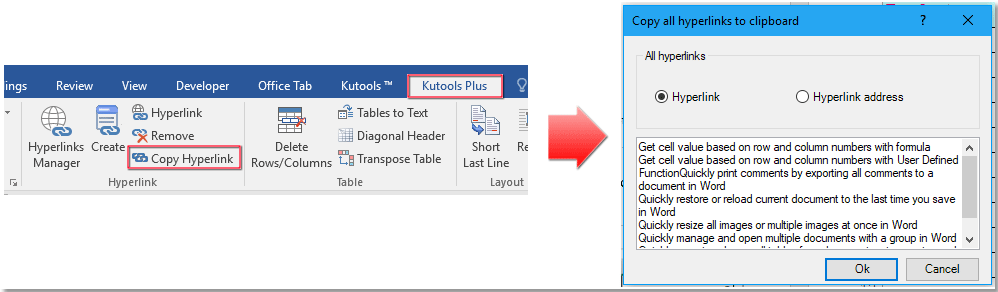Copiar y pegar rápidamente todos los hipervínculos o direcciones en Word
Kutools for Word
Si desea copiar todos los hipervínculos que se encuentran en rangos discontinuos en un documento de Word, necesita seleccionarlos uno por uno y luego copiarlos. Sin embargo, si tiene Kutools para Word, una práctica herramienta complementaria en Word, su utilidad Copiar hipervínculo puede ayudarlo a copiar todos los hipervínculos o solo las direcciones de los hipervínculos en el portapapeles de una vez, y luego pegarlos donde desee.
Aplicar Copiar hipervínculo haciendo clic en Kutools Plus > Copiar hipervínculo.
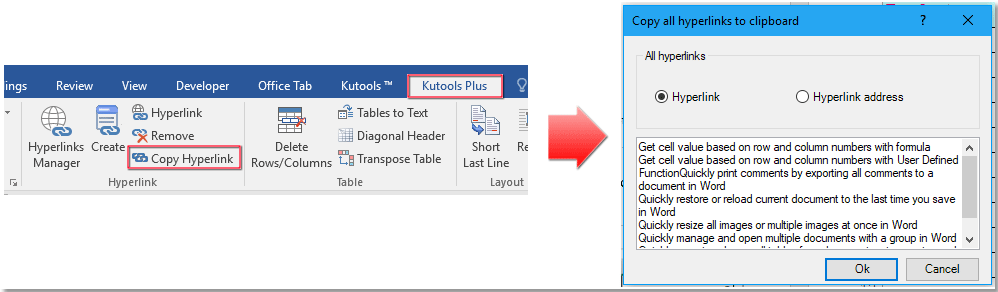
Herramientas de productividad recomendadas para Word
Kutools for Word: Integrando IA 🤖, más de 100 funciones avanzadas ahorran el 50% de tu tiempo en el manejo de documentos.Descarga gratuita
Office Tab: Introduce pestañas similares a las de un navegador en Word (y otras herramientas de Office), simplificando la navegación entre múltiples documentos.Descarga gratuita
Copiar y pegar todos los hipervínculos o direcciones
1. Abra el documento del que desea copiar los hipervínculos, haga clic en Kutools Plus > Copiar hipervínculo.
2. Luego, en la ventana emergente Copiar todos los hipervínculos al diálogo del portapapeles, marque Hipervínculo o Dirección del hipervínculo según sea necesario.
3. Haga clic en Aceptar, luego elija la ubicación donde desea colocar los hipervínculos copiados y presione Ctrl + V para pegarlos.
Copiar hipervínculo
Las mejores herramientas para la productividad en Office
Kutools para Word - ¡Mejora tu experiencia en Word con más de 100 funciones sorprendentes!
🤖 Funciones de IA de Kutools: Asistente de IA / Asistente en Tiempo Real / Super Pulir (Preservar formato) / Super Traducir (Preservar formato) / Redacción AI / Revisión con IA...
📘 Dominio de Documentos: Dividir páginas / Combinar documentos / Exportar selección en varios formatos (PDF/TXT/DOC/HTML...) / Convertir por lote a PDF...
✏ Edición de Contenidos: Buscar y reemplazar en lote en múltiples archivos / Redimensionar todas las imágenes / Transponer filas y columnas de la tabla / Convertir tabla a texto...
🧹 Limpieza sin esfuerzo: Elimina espacios extras / Saltos de sección / Cuadros de texto / Hipervínculos / Para más herramientas de eliminación, accede al grupo Eliminar...
➕ Inserciones creativas: Insertar separadores de miles / Casillas de verificación / Botones de opción / Código QR / Código de Barras / Múltiples imágenes / Descubre más en el grupo Insertar...
🔍 Selecciones precisas: Selecciona páginas específicas / Tablas / Formas / Párrafos de Encabezado / Mejora la navegación con más funciones de Seleccionar...
⭐ Mejoras destacadas: Navega a cualquier ubicación / Inserta automáticamente texto repetitivo / Alterna entre ventanas de documentos /11 herramientas de conversión...

Las mejores herramientas para la productividad en Office
Kutools para Word - 100+ Herramientas para Word
- 🤖 Funciones de IA de Kutools: Asistente de IA / Asistente en Tiempo Real / Super Pulir / Super Traducir / Redacción AI / Revisión con IA
- 📘 Dominio de Documentos: Dividir páginas / Combinar documentos / Convertir por lote a PDF
- ✏ Edición de Contenidos: Buscar y reemplazar en lote / Redimensionar todas las imágenes
- 🧹 Limpieza sin esfuerzo: Eliminar espacios extras / Eliminar saltos de sección
- ➕ Inserciones creativas: Insertar separadores de miles / Insertar casillas de verificación / Crear códigos QR